Verwenden Sie diese Funktion, um Seitenzahlen auf Kopien zu drucken.
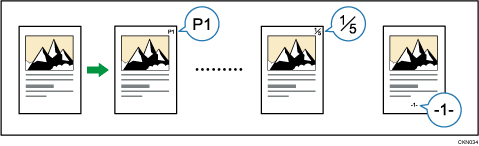
![]()
Der Papier-Bypass kann bei dieser Funktion nicht genutzt werden.
Formate für die Seitennummerierung
Es stehen sechs Formate für die Seitennummerierung zur Verfügung.
P1,P2...
1/5,2/5...
-1-,-2-...
P.1,P.2...
1,2...
1-1,1-2...
Elemente
In der Funktion Seitennummerierung müssen Sie folgende Elemente angeben. Die anzugebenden Elemente variieren je nach ausgewähltem Format.
Erste Druckseite
Geben Sie die Nummer der Seite an, ab der gedruckt werden soll.
Erste Drucknummer
Geben Sie die Nummer der Seite an, ab der die Seiten nummeriert werden sollen.
Letzte Numm.
Geben Sie die Nummer der Seite an, bei der die Seitennummerierung endet. Wenn Sie zum Beispiel nur sieben Seiten ausdrucken möchten, geben Sie "7" als [Letzte Numm.] ein. Normalerweise brauchen Sie die Nummer nicht einzugeben.
Seitenanzahl gesamt
Geben Sie die gesamte Seitenanzahl der Vorlage an. Geben Sie dieses Element an, wenn Sie [1/5,2/5...] als Format auswählen.
1.Kapitel-Nr.
Geben Sie die Nummer des Kapitels an, ab dem die Kapitelnummerierung beginnt. Geben Sie dieses Element an, wenn Sie [1-1,1-2...] als Format auswählen.
Wenn Sie zum Beispiel [1/5,2/5...] als Seitennummerierungsformat auswählen und "1" in [Erste Drucknummer] und "4" in [Seitenanzahl gesamt] angeben, wird in der Reihenfolge 1/4, 2/4, 3/4 und 4/4 gedruckt.
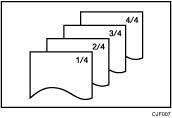
Orientieren Sie sich bei der Eingabe von Elementen an folgenden Beispielen.
Ersetzen einer gedruckten Seitennummer auf einer Kopie durch eine neue
Wenn Sie [1/5,2/5...] als Format auswählen und die dritte von vier Seiten ersetzen möchten, geben Sie "3" in [Erste Drucknummer] und "4" in [Seitenanzahl gesamt] ein.
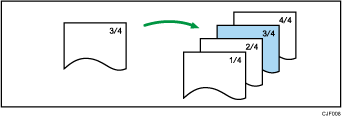
Kopieren einer großen Anzahl an Vorlagen durch Unterteilung
Wenn Sie als Format [1/5,2/5...] auswählen und 200 Seiten Vorlagen auf die Hälfte kopieren, behalten Sie die Seitennummern der Kopien in aufeinanderfolgender Reihenfolge bei, indem Sie wie folgt vorgehen.
Geben Sie "200" in [Seitenzahl gesamt] ein und kopieren Sie die ersten 100 Seiten der Vorlage.
Geben Sie "101" in [Erste Drucknummer] und "200" in [Seitenanzahl gesamt] ein und kopieren Sie die anderen 100 Seiten.
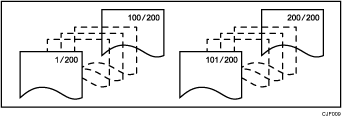
Drucken von Seitennummern mit Ausnahme der ersten und letzten Seite ("1" auf die zweite Seite drucken)
Wenn Sie keine Seitennummer auf die erste und letzte Seite der Kopien drucken möchten, geben Sie die folgenden drei Elemente an.
Geben Sie "2" in [Erste Druckseite] ein.
Geben Sie "1" in [Erste Drucknummer] ein.
Geben Sie eine Nummer ein, die 2 weniger als die Gesamtanzahl der Vorlagenseiten ist in [Letzte Numm.] ein.
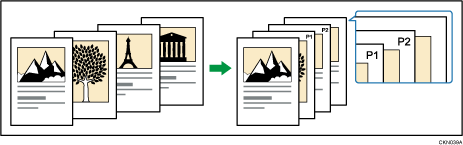
![]() Bei Verwendung der Anwendung Kopie
Bei Verwendung der Anwendung Kopie
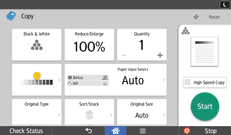
Einzelheiten zur Verwendung des Anwendungsbildschirms siehe "[Kopierer]-Bildschirm".
![]() Bei Verwendung der Anwendung Kopierer (klassisch)
Bei Verwendung der Anwendung Kopierer (klassisch)
![]() Drücken Sie [Bearb. / Farb.].
Drücken Sie [Bearb. / Farb.].
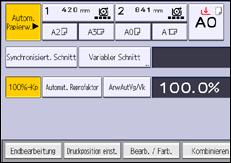
![]() Drücken Sie auf [Stempel].
Drücken Sie auf [Stempel].
![]() Drücken Sie auf [Seitennummerierung].
Drücken Sie auf [Seitennummerierung].
![]() Wählen Sie das Format der Seitennummerierung.
Wählen Sie das Format der Seitennummerierung.
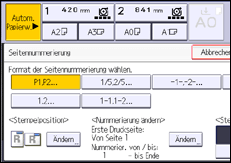
![]() Geben Sie [Ändern] unter [Stempelposition] ein.
Geben Sie [Ändern] unter [Stempelposition] ein.
![]() Wählen Sie die Stempelposition und drücken dann auf [OK].
Wählen Sie die Stempelposition und drücken dann auf [OK].
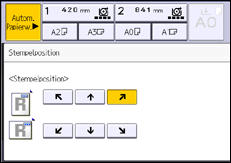
![]() Drücken Sie [Ändern] unter [Nummerierung ändern].
Drücken Sie [Ändern] unter [Nummerierung ändern].
![]() Geben Sie die angezeigten Elemente wie erforderlich an und drücken Sie dann auf [OK].
Geben Sie die angezeigten Elemente wie erforderlich an und drücken Sie dann auf [OK].
![]() Drücken Sie auf [Stempelfarbe].
Drücken Sie auf [Stempelfarbe].
![]() Wählen Sie die Stempelfarbe aus und drücken Sie dann auf [OK].
Wählen Sie die Stempelfarbe aus und drücken Sie dann auf [OK].
![]() Drücken Sie zweimal [OK].
Drücken Sie zweimal [OK].
![]()
Wenn Seitennummerierung zusammen mit der Funktion Kombination verwendet wird, werden die Seitennummern wie folgt ausgedruckt:
[Pro Vorlage] wird in [Seitennummerierung in Komb.] ausgewählt:
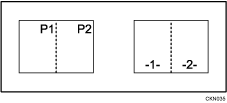
[Pro Kopie] wird in [Seitennummerierung in Komb.] ausgewählt:
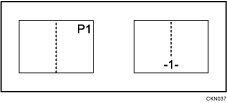
Weitere Informationen zur Stempelpositionen finden Sie unter Stempel.
Sie können die Einstellungen für Seitennummerierung im Anwenderprogramm unter [Seitennummerierung] ändern. Einzelheiten siehe Seitennummerierung.
